Java学习个人笔记(一)配置java环境变量(Feb04,2013
Java环境变量配置_图解(免费)
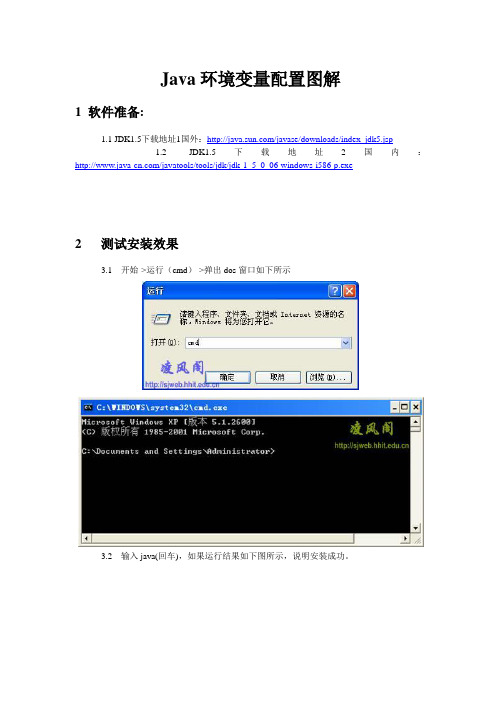
Java环境变量配置图解1 软件准备:1.1 JDK1.5下载地址1国外:/javase/downloads/index_jdk5.jsp1.2 JDK1.5下载地址2国内:/javatools/tools/jdk/jdk-1_5_0_06-windows-i586-p.exe2测试安装效果3.1开始->运行(cmd)->弹出dos窗口如下所示3.2输入java(回车),如果运行结果如下图所示,说明安装成功。
3.3输入javac(回车)出现如下图所示结果,这说明我们还没有设置环境变量。
3环境变量配置4.1新建环境变量JA V A_HOME“我的电脑”—>右击—>“属性”—>“高级”—>“环境变量”,弹出如下图所示:单击系统变量中“新建”按钮,如下图所示:“变量名”为:JA V A_HOME“变量值”为:E:\Program Files\code\Java\Jdk1.5 (jdk的安装路径)。
如下图所示:单击“确定”。
以“JA V A_HOME”命名的环境变量新建完成。
4.2新建环境变量CLASSPA TH(步骤和上一步类似)“变量名”为:CLASSPA TH“变量值”为:%JA V A_HOME%\lib\dt.jar;%JA V A_HOME%\lib\tools.jar; 如下图所示:单击“确定”,CLASSPA TH新建完成。
4.3编辑环境变量Path在“系统变量”中,选中Path项,单击下面的“编辑”:在“变量值”文本框的最前面加入“%JA V A_HOME%\bin;”如图所示:单击“确定”,完成环境变量配置。
5 测试配置效果5.1验证配置成功否开始->运行(cmd)->弹出dos窗口中输入”javac”回车,得到如下结果:说明配置成功。
5.2用一个小程序测试一下。
代码如下:public class Test{public static void main(String args[]){System.out.println("凌风阁欢迎您!");}}将以上代码保存为一个”Test.java”文件,假设保存在E:\开始->运行(cmd)->弹出dos窗口中输入: E:(回车)如图所示继续输入:javac Test.java 回车,如图所示:继续输入:java Test 回车,如图所示:运行完毕。
如何配置JAVA环境变量

如何配置JAVA环境变量
⾸先,安装JDK8,百度搜索JDK8,在官⽹中下载与⾃⼰电脑对应的版本即可
注:安装时⼀定要记住安装路径
安装好之后,就是我们的重点部分——配置环境变量
步骤如下:
第⼀步,打开⾼级系统设置
我的电脑-->右键-->属性-->⾼级系统设置(如果页⾯上没有显⽰,可在搜索框中搜索)
第⼆步,打开环境变量
第三步,配置JAVA_HOME
新建JAVA_HOME-->输⼊变量名和变量值-->点击确定
变量名为JAVA_HOME
变量值为之前下载JDK所在的⽬录
如图
第四步,配置Path变量
系统变量中找到path变量双击打开-->点击新建添加路径
路径的选择
1. 新建变量值-->进⼊JDK-->进⼊bin-->复制JDK中的bin路径粘贴于新建变量值中
2. 进⼊jre-->进⼊bin-->复制jre中的bin路径粘贴于新建变量值中
3. 点击确定
第五步,检查JDK是否安装成功
第⼀步:打开cmd(打开⽅式请查看——基本的Dos命令该内容)
第⼆步:输⼊java -version(注意空格)。
第一、二章---Java环境变量的配置

第⼀、⼆章---Java环境变量的配置本课程参考资料Jdk API⽂档:必备的参考⼿册《Java编程思想—中⽂版》:经典java参考书《Thinking in JA V A—英⽂版》/doc/dc00be88360cba1aa811daca.html :⼀个最⼤的计算机学习⽹站。
/doc/dc00be88360cba1aa811daca.html 最有含⾦量的IT技术论坛/doc/dc00be88360cba1aa811daca.html : uml软件⼯程组织,学习软件⼯程的好地⽅。
本课程具体知识和技能要求包括:●Java语⾔产⽣背景以及特点,JDK的下载、安装以及Java环境变量的配置。
●掌握标识符、注释、变量、常量、基本数据类型的概念,并能灵活使⽤。
了解数据类型之间的转换。
掌握运算符和表达式的使⽤。
●掌握选择语句(if语句和switch语句),熟练运⽤循环语句(for语句、while语句和do-while语句),掌握break和continue语句的⽤法。
●掌握数组的定义、创建和赋值,掌握数组元素的访问和改变,了解多维数组的基础知识。
●熟悉并掌握字符、字符串数组及字符串处理的基本⽅法,理解字符串类、字符串缓存类和字符串标记类的常⽤⽅法。
●理解和掌握⾯向对象的基本概念,熟悉和掌握类和对象的创建与应⽤,掌握抽象类、包和接⼝的应⽤。
●熟悉并掌握Java常⽤类及其⽅法。
●掌握异常处理的基础知识,理解并掌握管理异常的⽅法,掌握正确使⽤异常的⽅法。
●了解输⼊输出流的基本概念,掌握基本的⽂件操作⽅法包括读取、写⼊和创建压缩⽂件。
●掌握AWT基本组件的创建和应⽤,理解AWT事件处理机制,掌握Applet程序的设计⽅法。
●了解Swing API的有关知识,理解常见布局管理器的特点和⽤法,掌握Swing组件的创建和应⽤,了解Swing组件的常见事件处理⽅法。
●了解线程的基本概念,理解线程的⽣命周期、状态和优先级,掌握实现多线程互斥和同步的⽅法,并在设计线程同步时能注意到死锁的避免。
java 学习必备(环境变量配置)

PATH:指定一个路径列表,用于搜索可执行文件的。执行一个可执行文件时,如果该文件不能在当前路径下找到,则依次寻找 PATH 中的每一个路径,直至找到。或者找完 PATH 中的路径也不能找到,则报错。Java 的编译命令 (javac),执行命令 (java) 和一些工具命令 (javadoc, jdb 等) 都在其安装路径下的 bin 目录中。因此我们应该将该路径添加到 PATH 变量中。
[fancy@matrix java]$ pwd // 显示当前目录
java学习java学习java学习java学习java学习java学习java学习java学习java学习java学习java学习java学习java学习java学习java学习java学习java学习java学习java学习java学习java学习java学习java学习java学习java学习java学习java学习java学习java学习
set JAVA_HOME=C:\jdk
set PATH=%JAVA_HOME%\bin;C:\Windows;C:\Windows\Command
set CLASSPATH=%JAVA_HOME%\jre\lib\rt.jar;.
有些版本的 Windows 不能用 %变量名% 来替换环境变量的内容,那么就只好直接写 C:\jdk 而不是 %JAVA_HOME% 了。另外,C:\Windows 和 C:\Windows\Command 是 Windows 会自动加入路径的,所以可以从设置中去掉。如果在 autoexec.bat 中已经设置了 PATH,那只需要将 %JAVA_HOME%\bin 加到原来设置 PATH 的那条语句中就行了。
/home/fancy/java // 当前目录是 /home/fancy/java
Java环境变量设置

自己总结些再加抄点:安装JDK后要配置环境变量,主要有三个:1 JAVA_HOME ->为JDK的安装目录,如:F:\JAVA\jdk1.6.0_042 CLASSPATH ->到哪里找需要执行的.class文件,如: .;%JAVA_HOME%\lib;前面是一个点[.]再加一个分号[;]再以分号结束[;]为什么要加点[.]在编译java文件时,如javac xxx.java 即会在当前目录下生成xxx.class文件,然后再用java xxx执行,系统会在当前目录下找xxx.class文件,所以要加点,代表是在当前目录下找class文件来执行。
3 path ->javac.exe的执行程序路径,如:%JAVA_HOME%\bin;开始菜单->运行->cmd,在控制台里输入regedit,回车后看到注册表出来了!其过程是当输入regedit时候,系统会去系统环境变量里找这个程序的可执行文件路径。
打开系统环境变量的设置地方,会看到系统变量windir的值为%SystemRoot%(其实也就是c:\WINDOWS若系统装在c盘的话),我们再打开c:\WINDOWS,可以找到一个叫regedit.exe的程序!设置系统变量的目的:为了使系统可以找到程序的运行路径!在设置环境变量path时候,之所以要选择C:\Java\jdk1.6.0\bin(JDK的安装目录)的原因呢?打开该目录,发现里面全是一些可执行文件,其中有我们最熟悉的javac.exe,java.exe等等。
是啊,之所以要选择bin是因为当我们在编译程序的时候,在控制台输入javac Hello.java是,系统要去系统环境变量下面找javac.exe的执行程序路径。
首先得介绍下面几个参数的作用:current directory(当前目录):当前在用的目录就是当前目录。
比如说当你打开NOTEPAD,并处于运行状态时候,当前目录就是c:/windows;如果你用cmd命令打开命令行窗口,当前目录就是c:\windows\system32; 如果你在用java这条指令,当前目录就是JAVA下的BIN 目录所在的路径,因为java.exe在bin里面。
图文详解Java环境变量配置方法

图⽂详解Java环境变量配置⽅法前⾔⾸先是要安装JDK,JDK安装好之后,还需要在电脑上配置"JAVA_HOME"、"path"、"classpath"这三个环境变量才能够把java的开发环境搭建好。
在没安装过jdk的环境下,path环境变量是系统变量,本来存在的,⽽JAVA_HOME和classpath是不存在的。
⼀、配置JAVA_HOME的环境变量[推荐⽅式,不要使⽤绝对路径]操作步骤(win7系统):计算机→右键"属性"→⾼级系统设置→⾼级→环境变量,如下图所⽰:因为我之前已经配置过了,你们需要点击新建,进⾏重新的配置!说明: JAVA_HOME -->> 必须是全⼤写E:\java-tools\Java\JDK8_64\jdk1.8.0_77\ -->> 你之前安装JDK的位置,但是建议后⾯多⼀个斜线⼆、配置path环境变量我的变量都配置在局部变量上,对于系统变量我⼀般情况不动,也是我个⼈的建议!可能有不对的地⽅,其⼤家多多包涵!path -->> 这⾥不区分⼤⼩写%JAVA_HOME%bin--->>> %你刚才定义的变量名称%bin⽂件夹,如果在上⼀个步骤你没有配置斜线,那么你需要这样写%JAVA_HOME%\bin三、配置classpath环境变量设置classpath的⽬的,在于告诉Java执⾏环境,在哪些⽬录下可以找到您所要执⾏的Java程序(.class⽂件),关于这个ClassPath变量,其实可以不⽤配置了,在⽹上经常看到复制代码代码如下:classpath复制代码代码如下:.;%JAVA_HOME%lib\dt.jar;%JAVA_HOME%lib\toos.jar;%JAVA_HOME%jre\lib\rt.jar;但学习java这么久发现,不配置ClassPath也不影响java项⽬的开发和运⾏的。
java课堂笔记(全部基础知识)

Java_U1课堂笔记(一)初识Java一、配置Java环境变量:1、复制JDK安装路径,如:C:\Program Files (x86)\Java\jdk1.7.0_51\bin2、粘贴到我的电脑->属性->高级系统设置->环境变量->Path3、加上英文的分号4、验证是否配置正确:dos-->java -version进入DOS窗口的方法:运行(或快捷键windows键+r)二、Java程序编写三步骤:编写 .java编译:javac **.java运行java **三、使用jad反编译工具:DOS中切换至jad安装目录,如:C:\jad1.5.8g.win输入命令:jad -s java D:\t01\HelloWorld.class四、变量的使用:页脚内容1变量取名,命名规则类型数值:int、double、float(f)非数值:char、String类型名字= 值;int age=10;五、上机验证:System.out.println(5+3);System.out.println("5"+3);六、Scanner的使用,接收用户键盘输入Scannerimport java.util.Scanner;Scanner input=new Scanner(System.in);input.next();(相关方法,nextDouble()、nextFloat()、nextInt(等)bin:exejre页脚内容2libsrc.zip(二)数据类型一、数据类型转换自动类型转换:int num=100;double b=num;强制类型转换double num=100.9;int b=(int)num;二、运算符赋值运算符=算数运算符+ - * / % ++ --+= -= *= /= %=关系运算符> < >= <= == !=逻辑运算符&& || !页脚内容3条件运算符?:了解优先级即可三、流程控制1、if:基本ifif-else多重if嵌套if注意:条件是boolean值常见错误:if(num=5){}else{}大括号不省略多重if顺序问题注意:页脚内容4流程图的使用和问题的分析解决过程2、switch等值比较注意:(1)语法上的常见错误(2)和多重if的异同循环结构:解决重复性的操作简介高效(三)循环结构一:循环:(1)while循环while(条件){操作循环变量迭代}注意:页脚内容5代码缩进循环能否正常退出(2)do-while循环do{循环}while(条件);注意:代码缩进循环能否正常退出和while的区别:语法上、执行上(至少执行一次)(3)for循环for(变量初始化;条件;变量迭代){循环操作}页脚内容6注意:代码缩进循环能否正常退出执行顺序循环变量可以有多个二、双重循环双重循环的特点:外层循环进入一次,内层循环就要完整的执行一遍特点:外执行一次内执行一轮双重循环次数:外层循环次数*内层循环的次数实现的重点:页脚内容7(1)确定谁做外层循环,确定谁做内层循环(2)两层循环变量有没有规律性的关系1、打印图形:找规律矩形行i外层星星j内层1 52 53 54 55 5平行四边形行i外层内层:空格星星1 4=5-i 52 3=5-i 53 2=5-i 5页脚内容84 1=5-i 55 0=5-i 5等腰三角形行i外层内层:空格星星1 4=5-i 1=2*i-12 3=5-i 3=2*i-13 2=5-i 5=2*i-14 1=5-i 7=2*i-15 0=5-i 9=2*i-12、打印九九乘法表行i(1-9)第一个操作数i 第二个操作数(从1到i)三:循环应用1、分析需求:重复做一件事情前提条件(循环进入的条件)做什么事情(循环操作)页脚内容92、用代码解释选择一种合适的循环结构whiledo-whilefor根据所选择的结构套用语法while(条件){}do{}while(条件);for(循环变量初始化;条件;迭代){}3、容易出错的点(1)变量在何处声明例1:计算5门课平均成绩页脚内容10例2:for(int i=0;i<=6;i++){System.out.println(i);}int j=i;System.out.println(j);(2)没有适当的(合适的)跳出循环根本跳不出来根本进不去循环多或少循环了一次四、循环的跳转break:跳出整个循环continue:跳出本次循环,进入下次循环return:结束方法(了解即可)五、程序调试页脚内容11设置断点Debug->单步运行F5 F6观察变量(三)数组一、数组1、数组的基本使用(1)数组的作用一组相同数据类型的数数组也是变量,内存中一串连续的空间(2)数组的几个基本概念标识符(数组名字)元素下标:从0开始数据类型数组的长度(数组名字.length)(3)数组使用步骤声明数组页脚内容12int[] num;int num[];分配空间num=new int[8];赋值处理数据int[] num={5,8,7};int[] num=new int[]{5,8,7};(4)循环和数组结合的使用下标(0-数组.length-1)遍历时两种方法:方法一:传统for方法二://增强型for(foreach)for(int score:scores){sum+=score;页脚内容13}二、回顾数组变量,内存中一串连续的空间相同数据类型的一组数据数组的基本概念元素数据类型(数组类型)下标(0,数组.length-1)数组的长度:数组.length数组的基本使用声明数组(类型[] 数组名称或类型数组名称[])分配空间(数组名称= new 数据类型[5];)赋值(num[0]= ;)处理数据变量:基本数据类型页脚内容14int、double、float、char、boolean引用数据类型String、数组内存分布不同使用上不同.三、数组的典型使用1、求最大值、最小值(打擂台)2、插入算法(找位置)3、冒泡排序数组存储5个数字下标:0 1 2 3 4外层循环内层循环i:0第一轮+ j比较次数:4 =4:length-1页脚内容15i:1第二轮+ j比较次数:3=4:length-1i:2第三轮+ j比较次数:2 =4:length-1i:3第四轮+ j比较次数:1=4:length-1i+j=数组.length-1j=数组.length-1-i共比较几次?5个数字:4+3+2+1=106个数字:5+4+3+2+1=157个数字:6+5+4+3+2+1=21n个数字:(n-1)+(n-2)+(n-3)+.....+1=n*(n-1)/24、Arrays类的使用常用方法:页脚内容16sort().....记得查API帮助文档(帮助文档已经在网盘中提供了,如果大家在Oracle官网中没有下载,可以找中心的技术顾问老师提供网盘用户名和密码,登录后拿到帮助文档)数据类型基本数据类型int double char boolean 。
JAVA安装环境变量配置
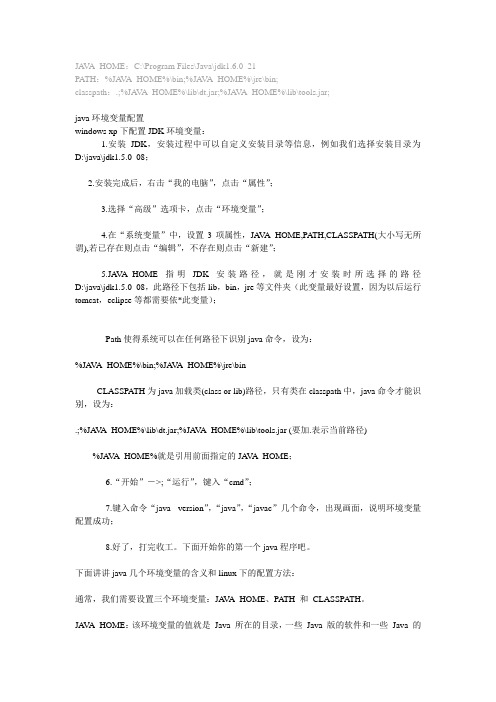
JA V A_HOME:C:\Program Files\Java\jdk1.6.0_21PATH:%JA V A_HOME%\bin;%JA V A_HOME%\jre\bin;classpath:.;%JA V A_HOME%\lib\dt.jar;%JA V A_HOME%\lib\tools.jar;java环境变量配置windows xp下配置JDK环境变量:1.安装JDK,安装过程中可以自定义安装目录等信息,例如我们选择安装目录为D:\java\jdk1.5.0_08;2.安装完成后,右击“我的电脑”,点击“属性”;3.选择“高级”选项卡,点击“环境变量”;4.在“系统变量”中,设置3项属性,JA V A_HOME,PATH,CLASSPATH(大小写无所谓),若已存在则点击“编辑”,不存在则点击“新建”;5.JA V A_HOME指明JDK安装路径,就是刚才安装时所选择的路径D:\java\jdk1.5.0_08,此路径下包括lib,bin,jre等文件夹(此变量最好设置,因为以后运行tomcat,eclipse等都需要依*此变量);Path使得系统可以在任何路径下识别java命令,设为:%JA V A_HOME%\bin;%JA V A_HOME%\jre\binCLASSPATH为java加载类(class or lib)路径,只有类在classpath中,java命令才能识别,设为:.;%JA V A_HOME%\lib\dt.jar;%JA V A_HOME%\lib\tools.jar (要加.表示当前路径) %JA V A_HOME%就是引用前面指定的JA V A_HOME;6.“开始”->;“运行”,键入“cmd”;7.键入命令“java -version”,“java”,“javac”几个命令,出现画面,说明环境变量配置成功;8.好了,打完收工。
下面开始你的第一个java程序吧。
java环境变量配置

java环境变量配置windows xp下配置JDK环境变量:1.安装JDK,安装过程中可以自定义安装目录等信息,例如我们选择安装目录为D:\java\jdk1.5.0_08;2.安装完成后,右击“我的电脑”,点击“属性”;3.选择“高级”选项卡,点击“环境变量”;4.在“系统变量”中,设置3项属性,JA V A_HOME,PA TH,CLASSPA TH(大小写无所谓),若已存在则点击“编辑”,不存在则点击“新建”;5.JA V A_HOME指明JDK安装路径,就是刚才安装时所选择的路径D:\java\jdk1.5.0_08,此路径下包括lib,bin,jre等文件夹(此变量最好设置,因为以后运行tomcat,eclipse等都需要依*此变量);Path使得系统可以在任何路径下识别java命令,设为:%JA V A_HOME%\bin;%JA V A_HOME%\jre\binCLASSPA TH为java加载类(class or lib)路径,只有类在classpath中,java命令才能识别,设为:.;%JA V A_HOME%\lib\dt.jar;%JA V A_HOME%\lib\tools.jar (要加.表示当前路径) %JA V A_HOME%就是引用前面指定的JA V A_HOME;6.“开始”->;“运行”,键入“cmd”;7.键入命令“java -version”,“java”,“javac”几个命令,出现画面,说明环境变量配置成功;8.好了,打完收工。
下面开始你的第一个java程序吧。
下面讲讲java几个环境变量的含义和linux下的配置方法:通常,我们需要设置三个环境变量:JA V A_HOME、PA TH 和CLASSPA TH。
JA V A_HOME:该环境变量的值就是Java 所在的目录,一些Java 版的软件和一些Java 的工具需要用到该变量,设置PA TH 和CLASSPA TH 的时候,也可以使用该变量以方便设置。
java环境变量如何设置

java环境变量如何设置java环境变量如何设置一、如何安装JDK?二、搭建运行和开发环境是不是当我们装完JDK以后就可以编写代码,准备编译运行了呢?别忙。
大家还是跟着我一起检查一下吧:1、点击操作系统桌面上左下角的‘开始’菜单,选择‘运行’,然后在打开对话框里输入CMD,看到了吧,我们进入了命令提示符窗口,我们爱叫他DOS界面。
2、现在大家在窗口里应该看到提示符了吧,通常会是这样:C:/DocumentsandSettings/Administrator>3、下面让我们在提示符后面敲上这样一个命令:JAVA,出现了这样的提示了吗?Usage:java[-options]class[args...](toexecuteaclass)orjava[-options]-jarjarfile[args...](toexecuteajarfile)……这是JAVA命令的帮助信息,如果有,那么成功一半了。
4、接下来,继续试一下:在命令提示符处敲:JAVAC。
同样也出现了JAVAC的命令帮助提示了吗?我想应该没有吧。
你看到的也许会是这样:‘javac’不是内部或外部命令,也不是可运行的程序或批处理文件。
为什么出现这样的情况呢?这是因为我们的操作系统在执行一个命令时,首先会到当前目录下去查找这个命令文件。
如果在当前目录下找不到,他就会按照系统变量PATH所指示的多条路径里去搜索,直到找到为止。
如果在这两个地方都找不到他就会报上面大家看到的错误。
在C:/DocumentsandSettings/Administrator这个路径下我们当然找不到JAVAC命令啦。
我们的JDK不是安装在C盘根目录下吗?而我们的JAVAC、JAVA命令则在JDK目录下的BIN文件夹里,这个夹子里还有许多其他宝贝命令。
怎样才能让操作系统找到JAVAC命令呢?很简单!我们需要修改一下系统变量PATH,这样就不用每次要运行这个命令时都得跑到C:/j2sdk1.4.2_02/bin这个路径下面去了。
Java环境变量配置教程 图文讲解

Java环境变量配置教程1、搭建java 开发环境安装java开发环境jdk 1.6推荐使用官网链接下载JDK ,目前最新的版本是JDK7.0 但是不推荐使用校验java开发环境点击开始→运行→命令行提示符CMD ,输入,java ,如果出现如下的输出,则证明java 初步安装成功如果没有出现,请重新安装软件在初步安装成功的前提下,在命令行中输入javac 命令,此时如果javac 没有配置会出现如下的异常信息:那么请参见配置java环境变量。
配置java开发环境配置java的开发环境需要配置环境变量,首推配置系统环境变量配置JA V A_HOME:是指配置JDK 安装文件的路径,将来使用JDK 直接找到JA V A_HOME就可以直接运行其下的可执行文件或者批处理文件JA V A_HOME 的默认值是:C:\Program Files\Java\jdk1.6.0_14如下图:配置CLASSPA TH:是指java 的src下面的源代码的编译文件.CLASS 文件的摆放位置。
建议将每一次编译完成的文件保存在同一个目录下,所以设置class path 的值是. 如下图:配置path: 是找到path 路径,吧如下的值摆放在path 路径的最前端:%JA V A_HOME%\bin;如下图:最终配置java的环境变量并设置运行代码调试:测试java的环境是否通过(如下图所示则搭建成功):第二错:主方法是不能随便删减的。
成功结果:在java中变量必须先定义后使用。
没有定义的变量无法使用,会报找不大符号2、注释符Java的注释符:注释符就是有些时候,你想跟代码聊个天,但是这个聊天的内容又不能写在代码内部,否则就无法运行了,那么这个时候,如果要想让代码运行,又能说话,最好是有一个东西能让我隐身,这个时候注释符应运而生。
Java中的注释符分为3类:新修改的代码:/**该类是一个普通的类,<br/>主要是讲解java中的注释符<br/> 也是java知识点的第一个普及新出来的代码运行图:3、标识符Java中哟时候需要定义一些唯一的字段,并且在某一写区域内是唯一的,这个时候为了保证代码的统一,需要定义标示符,常用来定义变量名,方法名,类名和接口名等。
Java环境变量配置

java环境变量配置
环运境 行运 环行 境 8 JDK的环境变量已经配置完成,可以通过打开命令提示符窗口, 输入命令“java –version”, 看到Java版本的信息,来确定安装是否 成功。点击“开始”,然后点击“运行”。 输入“cmd”,按 “Enter”键。进入了“命令提示符”窗口。
java环境变量配置
运行环境 9 输入“java –version”,特别注意 java和-version之间有一个空格, 按“Enter”键。JDK版本信息就全部显示出来了,说明JDK已经安 装和配置完成,可以开始进行java开发了。注意有时需要重新启动 计算机。
java环境变量配置
点击“新建”,如果已经存在就选中classpath选项,点击“编 辑”按钮,然后在“变量名”中填写“classpath”,在“变量值” 中填写“%JAVA_HOME%\lib;%JAVA_HOME%\lib\tools.jar” (根据安装路径填写)。单击确定。
java环境变量配置
配置步骤
06
7
Path的配置。选择Path变量,“变量值”输入框在已有的 设置最后添加 “;%JAVA_HOME%\bin;%JAVA_HOME%\jre\bin; ” (根据安装路径填写) 。单击“确定”,退回到上级确定, 配置完成。
java环境变量配置
配置步骤 2 用鼠标右击“计算机”,选择“属性”>“高级系统设 置 。弹出系统属性对话框 。 01
java环境变量配置
配置步骤 3 选择系统属性对话框中“高级”,单击环境变量 。 02
java环境变量配置
配置步骤
03
4
选择环境变量话框中“系统变量”,单击“新建” 。
java环境变量配置
java环境变量配置

java环境变量配置windows xp下配置JDK环境变量:1.安装JDK,安装过程中可以自定义安装目录等信息,例如我们选择安装目录为D:\java\jdk1.5.0_08;2.安装完成后,右击“我的电脑”,点击“属性”;3.选择“高级”选项卡,点击“环境变量”;4.在“系统变量”中,设置3项属性,JA VA_HOME,PA TH,CLASSPA TH(大小写无所谓),若已存在则点击“编辑”,不存在则点击“新建”;5.JAV A_HOME指明JDK安装路径,就是刚才安装时所选择的路径D:\java\jdk1.5.0_08,此路径下包括lib,bin,jre等文件夹(此变量最好设置,因为以后运行tomcat,eclipse等都需要依*此变量);Path使得系统可以在任何路径下识别java命令,设为:%JA V A_HOME%\bin;%JA VA_HOME%\jre\binCLASSPA TH为java加载类(class or lib)路径,只有类在classpath中,java命令才能识别,设为:.;%JA VA_HOME%\lib\dt.jar;%JAV A_HOME%\lib\tools.jar(要加.表示当前路径) %JA V A_HOME%就是引用前面指定的JA VA_HOME;6.“开始”->;“运行”,键入“cmd”;7.键入命令“java-version”,“java”,“javac”几个命令,出现画面,说明环境变量配置成功;8.好了,打完收工。
下面开始你的第一个java程序吧。
下面讲讲java几个环境变量的含义和linux下的配置方法:通常,我们需要设置三个环境变量:JA VA_HOME、PATH和CLASSPA TH。
JA VA_HOME:该环境变量的值就是Java所在的目录,一些Java版的软件和一些Java的工具需要用到该变量,设置PATH和CLASSPATH的时候,也可以使用该变量以方便设置。
设置java环境变量的方法
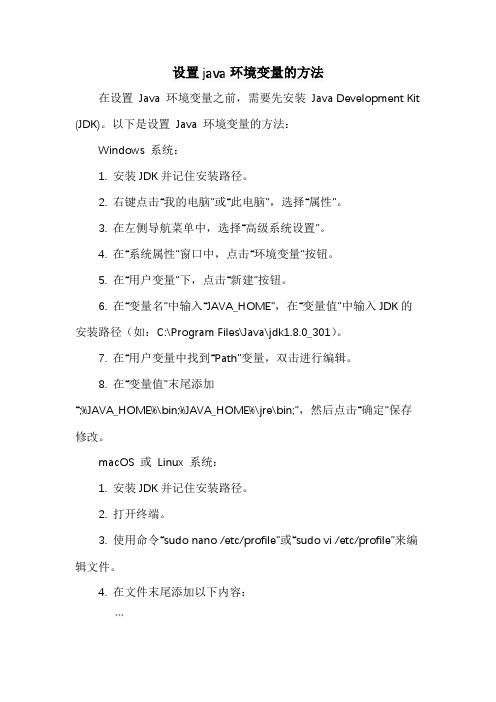
设置java环境变量的方法在设置Java 环境变量之前,需要先安装Java Development Kit (JDK)。
以下是设置Java 环境变量的方法:Windows 系统:1. 安装JDK并记住安装路径。
2. 右键点击“我的电脑”或“此电脑”,选择“属性”。
3. 在左侧导航菜单中,选择“高级系统设置”。
4. 在“系统属性”窗口中,点击“环境变量”按钮。
5. 在“用户变量”下,点击“新建”按钮。
6. 在“变量名”中输入“JAVA_HOME”,在“变量值”中输入JDK的安装路径(如:C:\Program Files\Java\jdk1.8.0_301)。
7. 在“用户变量中找到“Path”变量,双击进行编辑。
8. 在“变量值”末尾添加“;%JAVA_HOME%\bin;%JAVA_HOME%\jre\bin;”,然后点击“确定”保存修改。
macOS 或Linux 系统:1. 安装JDK并记住安装路径。
2. 打开终端。
3. 使用命令“sudo nano /etc/profile”或“sudo vi /etc/profile”来编辑文件。
4. 在文件末尾添加以下内容:```export JAVA_HOME=JDK的安装路径export PATH=$PATH:$JAVA_HOME/bin```替换其中的“JDK的安装路径”为实际的路径。
5. 按住“Ctrl”键和“X”键,然后按“Y”键保存修改,最后按“Enter”键退出编辑6. 在终端中输入命令“source /etc/profile”使修改生效。
设置完环境变量后,可以在命令行中使用“java”和“javac”命令检查Java 是否已正确配置。
Java笔记

配置java环境变量:JAVA_HOME:配置JDK的目录CLASSPATH:指定到哪里去找运行时需要用到的类代码(字节码)PATH:指定可执行程序的位置LINUX系统(在" .bash_profile "下的环境变量设置)JAVA_HOME=/opt/jdk1.5.0_06CLASSPATH=.:$JAVA_HOME/lib/tools.jar:$JAVA_HOME/lib/dt.jarPATH=$PATH:$JAVA_HOME/bin:.export JAVA_HOME CLASSPATH PATH (将指定的环境变量声明为全局的)windows系统:右击我的电脑-->属性-->高级-->环境变量Java的运行过程:编译:生成可执行文件,如C++中利用g++生成a.out,效率高,但不跨平台解释:解释器把源文件逐行解释,跨平台但效率不高在java中:先编译后解释,把.java文件编译成.class字节码文件Java源代码文件(.java文件)--->Java编译器(javac)--->Java字节码文件(.class文件,平台无关的)--->Java解释器(java),执行Java字节码Java的垃圾回收:由一个后台线程gc进行垃圾回收虚拟机判定内存不够的时候会中断代码的运行,这时候gc才进行垃圾回收缺点:不能够精确的去回收内存ng.System.gc(); 建议回收内存,但系统不一定回应,他会先去看内存是否够用,够用则不予理睬,不够用才会去进行垃圾回收内存中什么算是垃圾:不在被引用的对象(局部变量,没有指针指向的)java的安全性:沙箱机制:只能做沙箱允许的操作通过下面环节,实现安全加载有用的类文件,不需要的不加载校验字节码,查看允许的操作查看代码和虚拟机的特性是否相符查看代码是否有破坏性查看是否有违规操作,如越界查看类型是否匹配,类型转换是否能正确执行源程序:package mypack; //相当于一个目录public class HelloWorld{public static void main(String[] args){System.out.println(“Hello World”);}}注:1、文件名必须和public修饰的类名一致,以.java作为文件后缀,如果定义的类不是public 的,则文件名与类名可以不同。
Java环境变量详细配置-附图

Java环境变量配置详细文档1、首先准备好jdk安装包并进行安装(图一),步骤如下:图一双击打开jdk-6u18-windows-i586.exe,并点击【接受】(图二)图二由于不想将JDK装在默认的系统磁盘(C盘)上,在此将路径进行了更改(图三)图三将其装在D盘,点击【确定】(图四)图四修改路径后,点击【下一步】(图五)图五等待一小段时间后会弹出对话框,要求安装JRE(Java Runtime Environment),同样的,在此更改安装路径(图六)图六更改路径,将其安装到D盘,点击【确定】(图七)图七确认路径更改后,点击【下一步】(图八)图八等待一段时间后,JDK安装成功(图九)图九到此,JDK的安装成功结束,为了说明JDK安装成功了,现在进入命令行,输入java,之后出现一系列的Java用法的英文,则表示安装成功(图十)图十但是,现在javac却不能使用(图十一)图十一所以现在需要配置Java环境变量2、配置Java环境变量右击【我的电脑】选择【属性】(图十二)图十二选择【高级】标签点击其中的【环境变量】(图十三)图十三在用户变量中【新建】,新建环境变量(图十四)图十四新建JA V A_HOME变量值(图十五)注意变量值与安装JDK的路径的对应图十五新建PA TH变量值(图十六)图十六新建CLASS_PATH变量值(图十七)图十七JA V A_HOME、PA TH、CLASS_PATH建立好后,点击【确定】完成环境变量配置(图十八)图十八验证javac命令是否正确解释(图十九),如图所示,表示配置成功图十九。
JAVA基础(一)-----环境变量设置及java语法
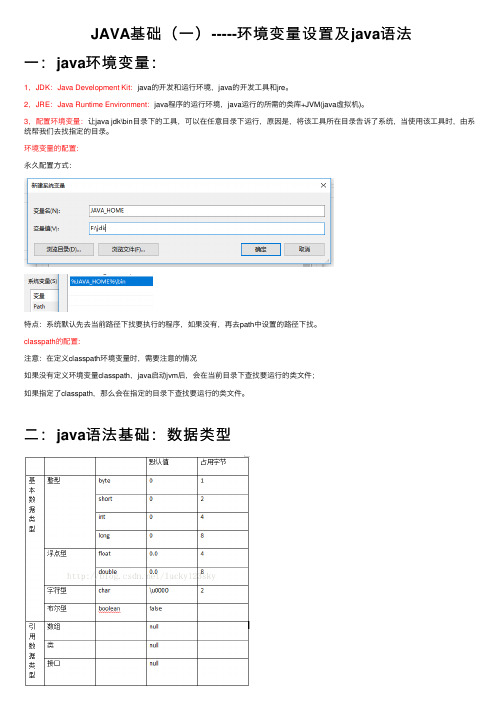
JAVA基础(⼀)-----环境变量设置及java语法⼀:java环境变量:1,JDK:Java Development Kit:java的开发和运⾏环境,java的开发⼯具和jre。
2,JRE:Java Runtime Environment:java程序的运⾏环境,java运⾏的所需的类库+JVM(java虚拟机)。
3,配置环境变量:让java jdk\bin⽬录下的⼯具,可以在任意⽬录下运⾏,原因是,将该⼯具所在⽬录告诉了系统,当使⽤该⼯具时,由系统帮我们去找指定的⽬录。
环境变量的配置:永久配置⽅式:特点:系统默认先去当前路径下找要执⾏的程序,如果没有,再去path中设置的路径下找。
classpath的配置:注意:在定义classpath环境变量时,需要注意的情况如果没有定义环境变量classpath,java启动jvm后,会在当前⽬录下查找要运⾏的类⽂件;如果指定了classpath,那么会在指定的⽬录下查找要运⾏的类⽂件。
⼆:java语法基础:数据类型1、整数类型长整型:后缀L或l⼆进制:前缀0B或0b⼗六进制:前缀0x或0X可以为数字字⾯量加下划线:1_000_000,java编译器会去除这些下划线2、浮点类型float类型:后缀F或fdouble:没有后缀F默认double类型。
当然也可以加后缀D或d表⽰溢出和出错的三个特殊浮点字符:1.正⽆穷⼤ 2.负⽆穷⼤ 3.NaN(表⽰⼀个数字)(2.0-1.1)打印出0.899999999999999999,⽽不是0.9。
原因是浮点数采⽤⼆进制系统表⽰,⼆进制⽆法表⽰分数1/103、boolean类型整型值和布尔值之间不能相互转换三:java语法基础:运算符当参与 / 运算的两个操作数都是整数时,表⽰整数除法;否则表⽰浮点除法。
15/2=7, 15%2=1, 15.0/2=7.5。
整数被0除将会产⽣⼀个异常,浮点数被0除将会得到⽆穷⼤或NaN。
怎样配置java环境变量path和classpath及其作用
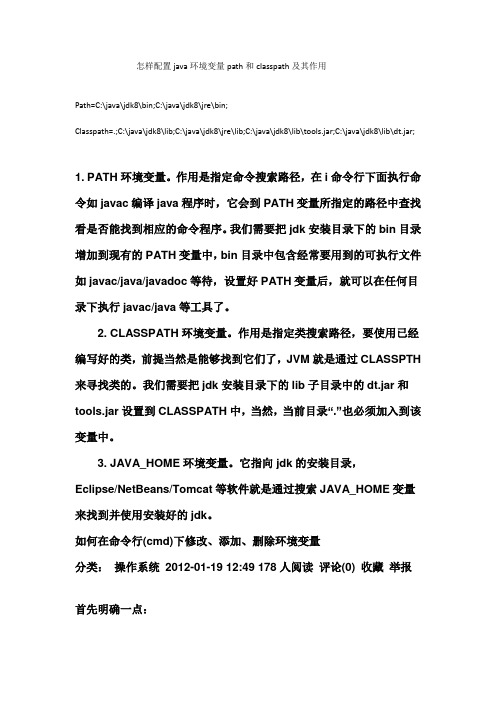
怎样配置java环境变量path和classpath及其作用Path=C:\java\jdk8\bin;C:\java\jdk8\jre\bin;Classpath=.;C:\java\jdk8\lib;C:\java\jdk8\jre\lib;C:\java\jdk8\lib\tools.jar;C:\java\jdk8\lib\dt.jar;1. PATH环境变量。
作用是指定命令搜索路径,在i命令行下面执行命令如javac编译java程序时,它会到PATH变量所指定的路径中查找看是否能找到相应的命令程序。
我们需要把jdk安装目录下的bin目录增加到现有的PATH变量中,bin目录中包含经常要用到的可执行文件如javac/java/javadoc等待,设置好PATH变量后,就可以在任何目录下执行javac/java等工具了。
2. CLASSPATH环境变量。
作用是指定类搜索路径,要使用已经编写好的类,前提当然是能够找到它们了,JVM就是通过CLASSPTH 来寻找类的。
我们需要把jdk安装目录下的lib子目录中的dt.jar和tools.jar设置到CLASSPATH中,当然,当前目录“.”也必须加入到该变量中。
3. JAVA_HOME环境变量。
它指向jdk的安装目录,Eclipse/NetBeans/Tomcat等软件就是通过搜索JAVA_HOME变量来找到并使用安装好的jdk。
如何在命令行(cmd)下修改、添加、删除环境变量分类:操作系统2012-01-19 12:49 178人阅读评论(0) 收藏举报首先明确一点:所有的在cmd命令行下对环境变量的修改只对当前窗口有效,不是永久性的修改。
也就是说当关闭此cmd命令行窗口后,将不再起作用。
永久性修改环境变量的方法有两种:一种是直接修改注册表(此种方法目前没试验过),另一种是通过我的电脑-〉属性-〉高级,来设置系统的环境变量(查看详细)。
其次,明确一下环境变量的作用。
- 1、下载文档前请自行甄别文档内容的完整性,平台不提供额外的编辑、内容补充、找答案等附加服务。
- 2、"仅部分预览"的文档,不可在线预览部分如存在完整性等问题,可反馈申请退款(可完整预览的文档不适用该条件!)。
- 3、如文档侵犯您的权益,请联系客服反馈,我们会尽快为您处理(人工客服工作时间:9:00-18:30)。
本文由我司收集整编,推荐下载,如有疑问,请与我司联系Java 学习个人笔记(一)配置java 环境变量(Feb04,2013
写这个个人笔记完全是出于记录自己所学,方便本人日后参考,可能很零
散。
这个笔记是建立在C 语言编程基础上,本人学习Java 只学习它与C 语言不同
的地方,或者我在C 编程过程中很少用到的地方。
所用的教材是Youtube 一位达人
做的视频:Java 编程简明教程by Thenewboston(Youtube)
每次开一贴,学习Java 笔记都记在这里。
所写内容都是个人菜鸟级的理解,
肯定错误百出。
---------- Oct 14, 2014 ---------
配置Java 环境变量:
oracle/technetwork/java/javase/downloads/index.html 下载安装JDK for x86 (32bit) or x64(64bit).右键“计算机”-属性-高级系统配置-高级-环境变量-xxx 的用户变量-变量
名:JAVA_HOME 变量值jdk 的目录,例如本人:E:\Program Files\Java\jdk1.7.0_40
变量名: path 变量值: ;%JAVA_HOME%\bin ;%JAVA_HOME%\jre\bin 变量名:classpath 变量值: ;%JAVA_HOME%\lib ;%JAVA_HOME%\lib\tools.jar (For my backup:)span /span JAVA_HOME span /span F:\Program Files\Java\jdk1.8.0_20 //java jdk 1.8 span /span C:\Program Files\Java\jdk1.7.0_67 //java jdk 1.7 span /span path
span /span %JAVA_HOME%\bin;%JAVA_HOME%\jre\bin span /span classpath span /span %JAVA_HOME%\lib;%JAVA_HOME%\lib\tools.jar -----------------------下面
检验是否配置成功,运行cmd 命令,在出现的对话框输入”java“命令,如果出现以
下结果,则表明配置成功。
------------ 用法: java [-options] class [args...] (执行类) 或java [-options] -jar jarfile [args...] (执行jar 文件)其中选项包括: -d32 使用32 位数据
模型(如果可用) -d64 使用64 位数据模型(如果可用) -client 选择“client” VM - server 选择“server” VM 默认VM 是client.------------运行cmd 命令,在出现的对
话框输入”javac“命令,出现以下结果,表明配置成功:C:\Users\LENOVO javac 用
法: javac options source files。
